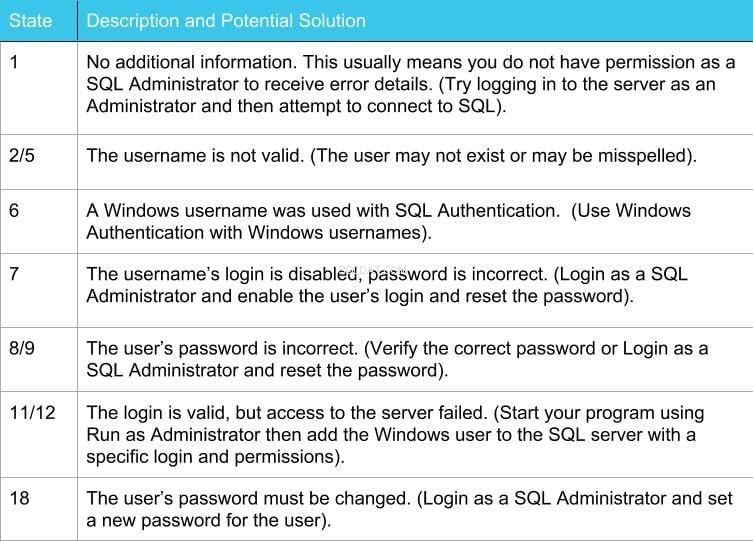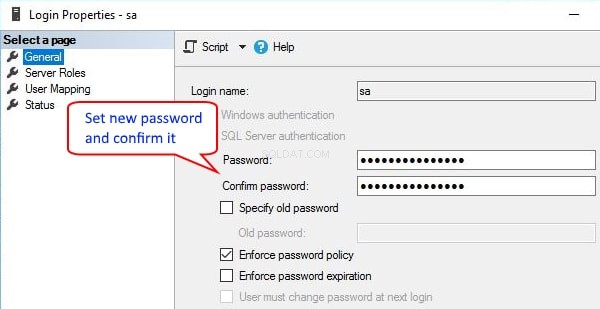Loginfejl med Microsoft SQL Server (MSSQL) er et ret almindeligt problem og kan nemt løses med nogle grundlæggende fejlfindingstrin. Før vi graver ind, lad os tage et kig på detaljerne om fejlen for at prøve at finde årsagen.

Løsninger til Microsoft SQL Server Error 18456
Nogle gange vises fejlen som "login mislykkedes for brugeren '
Andre gange ser vi muligvis kun "Microsoft SQL Server Error 18456" sammen med sværhedsgraden og tilstandsnummeret. I sig selv betyder et statnummer måske ikke meget, men det kan dog give flere detaljer om, hvad der er galt, og hvor man skal se næste gang.
Disse fejltilstande, 18456, er de mest almindelige. Beskrivelserne og potentielle løsninger giver en hurtig forklaring og potentiel fejlfindingsvejledning.
Trin 1: Log ind med Fjernskrivebord
Fejlfindingen og løsningerne kræver, at du logger ind på serveren eller i det mindste kan oprette en Windows-godkendelsesforbindelse til MSSQL ved hjælp af Microsoft SQL Server Management Studio. Den mest almindelige og nemmeste metode er at oprette forbindelse direkte til serveren med en Remote Desktop Connection. Hvis du har brug for flere oplysninger om fjernskrivebordsforbindelse, vil disse Knowledge Base-artikler hjælpe dig med at få forbindelse:
- Sådan bruger du et fjernskrivebord
- Windows:Adgang til din server med Fjernskrivebord
- Brug af Remote Desktop Protocol (RDP) til at logge på din Windows-server
Trin 2:Kør Microsoft SQL Server Management
Når du er logget ind på serveren, vil du gerne køre Microsoft SQL Server Management Studio (SSMS). SSMS er det værktøj, der er bedst egnet til at konfigurere, administrere og administrere MSSQL.

Når du starter SSMS, bliver du bedt om at logge ind på serveren. Som standard har de fleste MSSQL-servere Windows-godkendelse aktiveret, hvilket betyder, at du skal logge ind med Windows-administratoren eller den konto, der er angivet som SQL-administrator, da MSSQL blev installeret og konfigureret.

Ud over Windows-godkendelse understøtter MSSQL SQL Server-godkendelse. Afhængigt af versionen af MSSQL og hvordan den blev installeret og konfigureret, har du muligvis eller måske ikke SQL Server Authentication aktiveret som standard.
Trin 3:Kontrol af servergodkendelsestilstand
Når vi logger på SSMS ved hjælp af Windows-godkendelse, skal vi kontrollere sikkerhedsindstillingerne for at bekræfte, om MSSQL er konfigureret til at tillade både Windows- og SQL-godkendelse.
I SSMS skal du højreklikke på Servernavnet øverst i Objekt Explorer-vinduet, og vælg Egenskaber .
Klik derefter på Sikkerhed side.
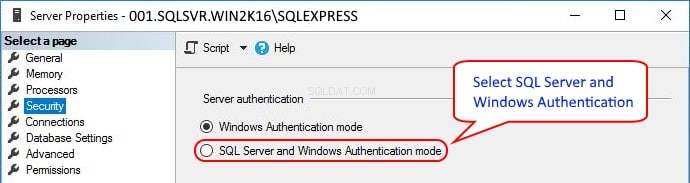
Hvis du finder Windows-godkendelse er den eneste konfigurerede tilstand, dette er den sandsynlige årsag til fejl 18456, login mislykkedes for brugeren '
Indstilling af servergodkendelsestilstand til at tillade SQL-server- og Windows-godkendelse , vil du være i stand til at logge på MS-SQL med en SQL-bruger og adgangskode eller en Windows-bruger og adgangskode. Når du har foretaget denne ændring, skal du genstarte SQL Server-tjenesten.
Trin 4:Genstart SQL Service
I SSMS skal du højreklikke på Servernavnet øverst i Object Explorer vindue og vælg Genstart for at anvende de nye indstillinger for godkendelsestilstand.
I ovenstående eksempel var Windows-godkendelsestilstand den eneste tilstand, der var konfigureret, og fejlen 18456 opstod, fordi brugeren 'sa' er en SQL-bruger, og SQL Server-godkendelse ikke var tilladt.
Trin 5:Kontrol af SQL-brugertilladelser
Når vi kontrollerer SQL-brugertilladelserne, skal vi besvare følgende spørgsmål:
- Har brugeren tilladelse til at logge ind?
- Har brugeren konfigureret en gyldig adgangskode?
- Har brugeren de nødvendige tilladelser for adgang til den ønskede database?
I SSMS Object Explorer , udvid Sikkerhed, logins . Find den bruger, der ikke kunne logge på. A x på brugeren angiver, at denne bruger har deaktiveret login.
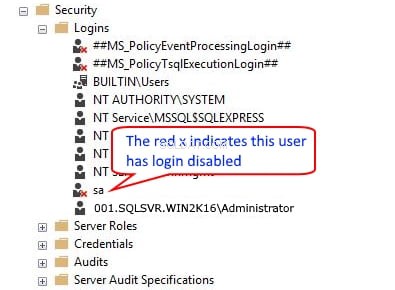
For at tillade brugeren at logge ind skal du højreklikke på brugeren og vælge Egenskaber , og klik derefter på Status side. Aktivere login for brugeren, og klik på OK .

Efter at have opdateret listen over brugerlogins, kan vi bekræfte, at brugeren ikke længere har et rødt x til stede. Dette skulle give brugeren mulighed for at logge ind. I dette eksempel kunne SQL-brugeren 'sa' ikke logge ind, fordi der ikke var tilladelse til at logge ind.
Fortsæt med brugerfejlfinding, højreklik på brugeren og vælg Egenskaber , og klik derefter på Generelt side. Her kan du indtaste en ny adgangskode og indtast derefter bekræftelsesadgangskoden . Klik på OK for at gemme den nye adgangskode. Vi indstiller en ny adgangskode til brugeren, så vi er sikre på adgangskoden, når vi forsøger at logge ind.
Trin 6:Tilknytning af brugeren til databasen
Vores sidste trin i fejlfinding af en bruger er at kontrollere brugertilknytning for at bekræfte, at brugeren har adgang til den ønskede database og at indstille eller verificere deres rolle for databasen. Højreklik på brugeren, og vælg Egenskaber , og klik derefter på Brugerkortlægning side. Vælg Database fra listen over databaser. Fra databaserollemedlemskaberne skal du vælge de ønskede/påkrævede medlemskaber. Klik på OK .

I dette eksempel kortlagde vi brugeren "ProdX709 ’ til databasen Produktion X709.2019 og tildelt dem databaserollen db_owner . I mange tilfælde behøver du kun at en bruger har db_datareader og db_datawriter roller for at kunne læse og skrive til databasen.
Konklusion
I denne fejlfindingsartikel lærte vi, hvordan man identificerer specifikationer for fejl 18456 for at hjælpe os med at spore årsagen til problemet. Leder du stadig efter støtte? Vores MSSQL-databaseløsninger kommer med assistance fra vores tekniske supportteam. Find ud af, hvordan vores højtilgængelige database kan fungere for dig!
Kom godt i gang i dag!
Vi er stolte af at være de mest hjælpsomme mennesker inden for Hosting™!
Vores supportteams er fyldt med erfarne Linux-teknikere og talentfulde systemadministratorer, som har indgående kendskab til flere webhostingteknologier, især dem, der er diskuteret i denne artikel.
Skulle du have spørgsmål vedrørende denne information, er vi altid til rådighed til at besvare eventuelle spørgsmål vedrørende denne artikel, 24 timer i døgnet, 7 dage om ugen 365 dage om året.
Hvis du er en fuldt administreret VPS-server, Cloud Dedicated, VMWare Private Cloud, Private Parent-server, Managed Cloud-servere eller en dedikeret serverejer, og du er utilpas med at udføre nogen af de skitserede trin, vi kan kontaktes via telefon @800.580.4985, en chat- eller supportbillet for at hjælpe dig med denne proces.